Photoshop教程:巧用图案制作个性非主流_PhotoShop非主流
教程Tag:暂无Tag,欢迎添加,赚取U币!
缂傚倸鍊搁崐鎼佸磹妞嬪海鐭嗗ù锝堫嚉濞差亝鏅濋柛灞炬皑閸旂數绱撴担鎻掍壕闂佺浜顤獵MS闂傚倷娴囧畷鐢稿窗閹扮増鍋¢柕澶堝剻濞戞ǚ鏀介悗锝冨妷閸嬫捇宕掗悙鏌ュ敹闂佸搫娲ㄩ崑鐐烘倵椤掆偓閳规垿鎮欓崣澶樻!闂佹悶鍔庨崰鏍ь嚕婵犳碍鏅搁柨鐕傛嫹濠电姷鏁搁崑鐐哄垂鐠轰警娼栭悷娆忓閻濆爼鏌涢埄鍐槈闁绘挻锕㈤弻鈥愁吋鎼粹€崇闂佹娊鏀辩敮锟犲蓟閵娾晜鍋嗛柛灞剧☉椤忥拷 缂傚倸鍊搁崐椋庣矆娓氣偓钘濋梺顒€绉寸粣妤呮煙闁箑澧鹃柤鏉挎健閺屾盯濡烽鐓庮潻缂備讲鍋撳鑸靛姈閻撳啴鏌曟径鍫濆闁绘繍浜弻锝呪攽閹炬潙顏� 闂傚倸鍊搁崐椋庢閿熺姴纾婚柛鏇ㄥ瀬閸ャ劍缍囬柍鍝勫暟椤︻垱绻濋姀锝嗙【闁哄牜鍓熷畷妤€饪伴崼鐔哄幐闂佹悶鍎崝宥夋儍閹达附鈷掑璺猴功鏁堥梺鍝勮閸婃牕岣胯箛娑樜╅柨鏃傜帛椤ユ稓绱撻崒娆戝妽闁哥偛顭烽獮蹇涙晸閿燂拷 闂傚倸鍊风粈渚€骞栭锕€鐤柣妤€鐗婇崣蹇涙煙缂併垹鏋涙俊鐐扮矙閺屸€愁吋鎼粹€茬敖闂佸憡顨嗙喊宥囨崲濞戙垹骞㈡俊顖濐嚙闂夊秴鈹戦鍡欑ɑ闁告梹顨婇崺鈧い鎺戝枤濞兼劙鏌熼鑲╁煟鐎规洘娲熼弻鍡楊吋閸涱垳鍘梻浣芥硶閸o箓骞忛敓锟�,闂傚倸鍊峰ù鍥儍椤愶箑绀嬫い鎰╁灩琚橀梻浣筋嚙濮橈箓锝炴径瀣濠电姴鍋嗛崵鏇㈡煕椤愶絾绀€缂佲偓閸愨斂浜滈柡鍌氱仢閹垶銇勮箛鏇炴瀾缂佺粯鐩獮瀣倷閺夋垹娈ら梻浣呵归鍡涘箲閸パ屾綎闁告繂瀚ч弸搴ㄦ煙椤栧棗瀚禍顏堟⒒娴e憡鍟為柣鐔村劤閹广垹螣娓氼垰娈ㄦ繝鐢靛У绾板秹寮查幖浣圭叆闁绘洖鍊圭€氾拷!
本教程主要是运用图案,及笔刷制作个性的签名效果。制作的工程中需要注重整体效果。原图

最终效果图

1、新建一个550px * 458px的文件,背景填充黑色,打开素材图按Ctrl Shift U 去色,然后拖到刚才新建的文件里面效果如图1

<图1> 2、按Ctrl L 调色阶,参数设置如图2,确定后按Ctrl J 复制一层,然后把这层的图层混合模式改为:"正片叠底",效果如图3

<图2>

<图3>
3、新建一层选择画笔工具选择非主流笔刷,假如你还没有安装笔刷请点这里下载,前景颜色设为白色刷上笔刷的整体效果如图4

<图4> 4、双击图层打开图层样式,选择图案叠加,假如你还没有安装图案请点这里下载,选择适当的图案如图5,效果如图6
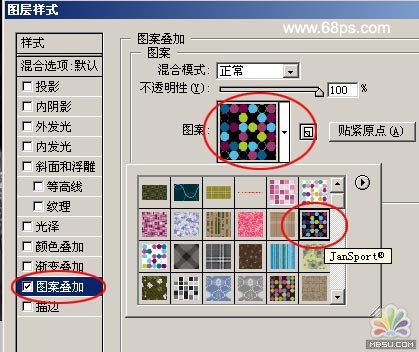
<图5>

<图6>
5、为了增加图案的陈旧感,新建一层然后把新建的图层跟图案的图层合并,再按Ctrl J 复制一层,按Ctrl Shift U去色,然后用橡皮工具适当的擦除,效果如图7

<图7>
Photoshop在线视频教程 Photoshop视频教程下载
- 多媒体学Photoshop CS4视频教程 Photoshop CS3专家讲座视频教程 Photoshop照片处理视频教程 最新Photoshop CS4教程 Photoshop婚纱与写真实用教程 Photoshop CS4教程_基础篇 Photoshop CS4教程_实例篇 Photoshop画漫画视频教程 最新Photoshop CS4视频教程 photoshop绘画技巧视频教程 Photoshop CS全面通教程(下) photoshop cs4视频教程 PhotoshopCS2中文版视频教程 PS CS4视频教程 PS后期效果图处理视频教程 photoshop绘画与合成视频教程 Photoshop CS4 通道、特效视频教程 Photoshop文字艺术效果100例视频教程 Photoshop CS全面通教程(上) PS卡通画教程 ps照片处理视频教程 photoshopCS4中文版完全自学手册 Photoshop照片处理实例视频教程 Photoshop从头学系列视频教程 Photoshop CS4 视频教程 Photoshop平面设计视频教程 Photoshop实例教程海报制作
 评论加载中....
评论加载中....相关PhotoShop非主流:
- 相关链接:
- 教程说明:
PhotoShop非主流-Photoshop教程:巧用图案制作个性非主流
 。
。

 AI闂傚倸鍊峰ù鍥敋瑜忛幑銏ゅ箛椤旇棄搴婇梺褰掑亰閸犳鐣烽崣澶夌箚闁靛牆瀚崗灞俱亜閳哄啫鍘撮柡灞诲姂閹倝宕掑☉姗嗕紦 闂傚倸鍊搁崐鐑芥嚄閸洖鍌ㄧ憸鏃堝箖閸ф鐐婃い顒夊墯閻╊垰鐣烽悢纰辨晬婵ǹ椴搁悞楣冩⒒娴e憡璐¢柛瀣尭宀e灝鈻庨幙鍐╂櫔闁哄鐗勯崝宥夊矗韫囨柧绻嗘い鏍ㄧ閸嬨儵鏌涘┑鍥ㄣ仢闁哄矉绻濆畷閬嶎敇閻斿浼�
AI闂傚倸鍊峰ù鍥敋瑜忛幑銏ゅ箛椤旇棄搴婇梺褰掑亰閸犳鐣烽崣澶夌箚闁靛牆瀚崗灞俱亜閳哄啫鍘撮柡灞诲姂閹倝宕掑☉姗嗕紦 闂傚倸鍊搁崐鐑芥嚄閸洖鍌ㄧ憸鏃堝箖閸ф鐐婃い顒夊墯閻╊垰鐣烽悢纰辨晬婵ǹ椴搁悞楣冩⒒娴e憡璐¢柛瀣尭宀e灝鈻庨幙鍐╂櫔闁哄鐗勯崝宥夊矗韫囨柧绻嗘い鏍ㄧ閸嬨儵鏌涘┑鍥ㄣ仢闁哄矉绻濆畷閬嶎敇閻斿浼� 闂傚倸鍊搁崐鐑芥嚄閸撲焦鍏滈柛顐f礀閻ょ偓绻濋棃娑卞剰缂佹劖顨婇獮鏍庨鈧俊鑲╃磼閻樺磭澧甸柡灞诲姂閹倝宕掑☉姗嗕紦
闂傚倸鍊搁崐鐑芥嚄閸撲焦鍏滈柛顐f礀閻ょ偓绻濋棃娑卞剰缂佹劖顨婇獮鏍庨鈧俊鑲╃磼閻樺磭澧甸柡灞诲姂閹倝宕掑☉姗嗕紦 闂傚倸鍊搁崐宄懊归崶顒婄稏濠㈣泛顑囬々鎻捗归悩宸剰缂佲偓婢舵劗鍙撻柛銉e妽鐏忕敻鏌¢崱顓犵暤闁哄被鍔戦幃銈夊磼濞戞﹩浼�
闂傚倸鍊搁崐宄懊归崶顒婄稏濠㈣泛顑囬々鎻捗归悩宸剰缂佲偓婢舵劗鍙撻柛銉e妽鐏忕敻鏌¢崱顓犵暤闁哄被鍔戦幃銈夊磼濞戞﹩浼�